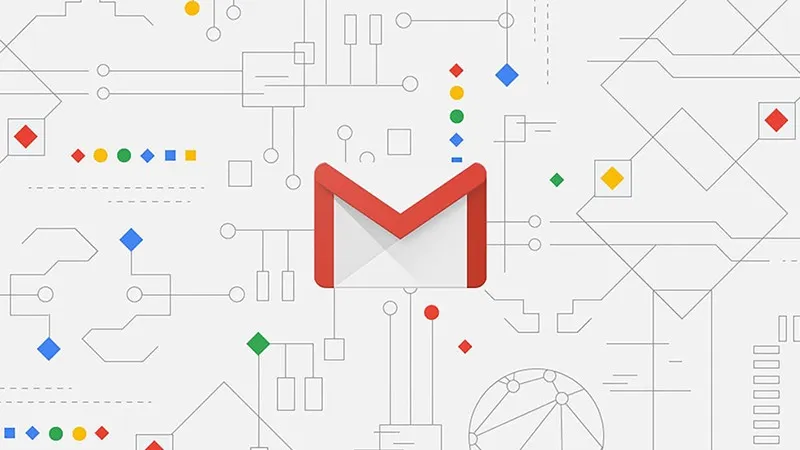Mới đây, Google đã tung ra một bản cập nhật mới cho Gmail với giao diện mới và rất nhiều tính năng rất hữu ích.
Ngay bây giờ bạn có thể kích hoạt dùng thử giao diện Gmail mới được Google phát triển nhằm tối ưu cho người sử dụng.
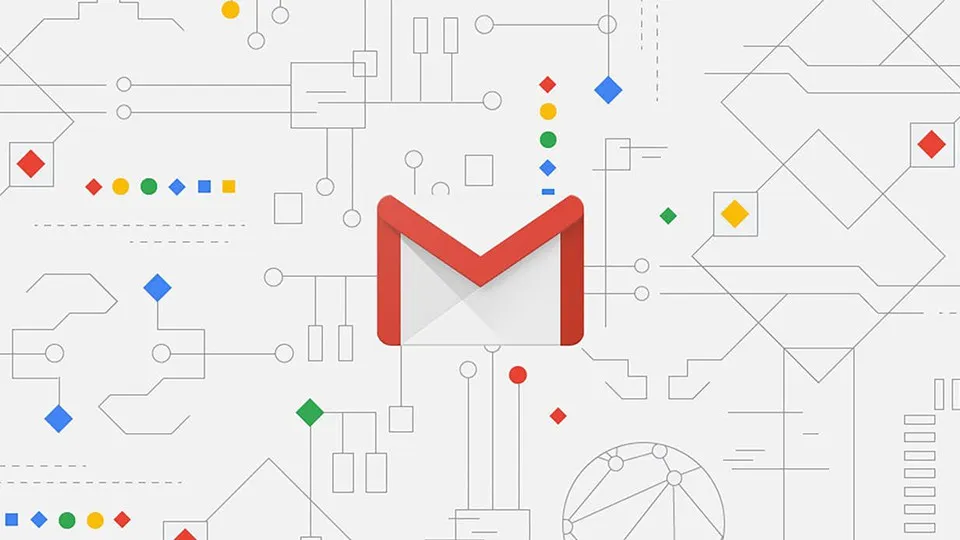
Bạn đang đọc: Hướng dẫn kích hoạt giao diện Gmail “đẹp mắt” mới được Google cập nhật
Một bản cập nhật lớn của Gmail mới được Google tung ra với rất nhiều tính năng mới, đi cùng với một giao diện mới tối ưu cho người dùng. Mặc dù quá trình cập nhật vẫn chưa hoàn chỉnh tuy nhiên bây giờ chúng ta dã có thể trải nghiệm giao diện mới của Gmail.
Giao diện mới của Gmail được đánh giá hiện đại, bắt mắt và đỡ nhàm chán hơn giao diện cũ. Để kích hoạt được giao diện mới các bạn hãy làm theo các bước hướng dẫn dưới đây:
Đầu tiên, các bạn hãy truy cập vào trang web của Google TẠI ĐÂY. Sau đó đăng nhập tài khoản Gmail của bạn vào. Nhìn vào góc phải phía trên màn hình bạn sẽ thấy biểu tượng bánh răng, hãy chọn vào đó và chọn “Thử Gmail mới” (Try the new Gmail).
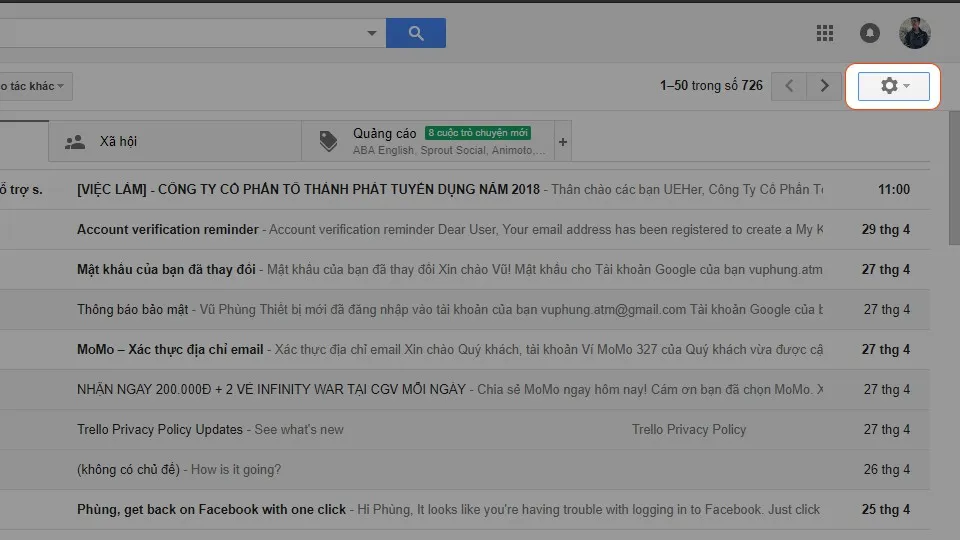
Ở đây bạn có thể chọn 1 trong 3 giao diện là: “Mặc định – Bình thường hoặc Chật” (Default, Comfortable và Compact).
Tìm hiểu thêm: Tải hình bầu trời đẹp cho Photoshop ở đâu là tốt nhất?
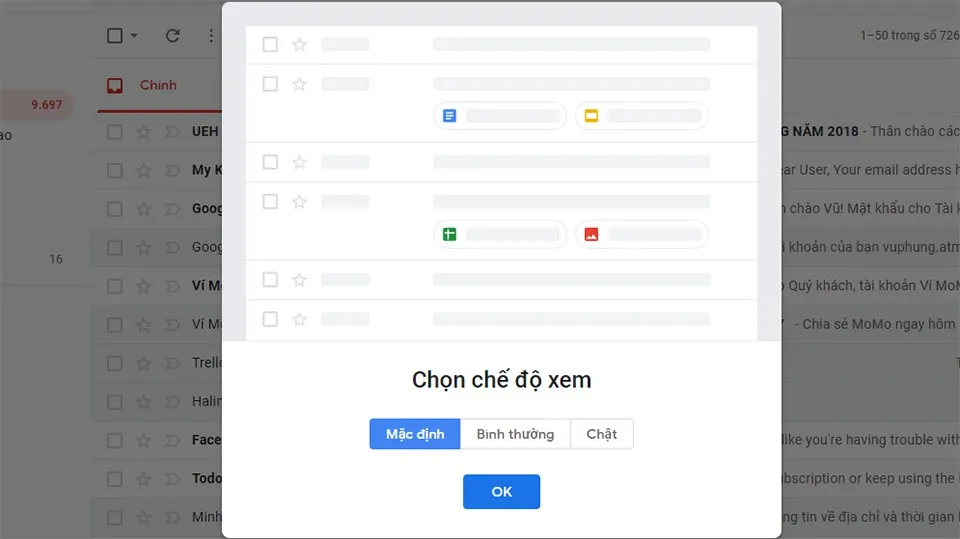
Giao diện mặc định là giao diện mới được tối ưu hóa các thông tin được hiển thị của email. Bạn sẽ thấy được cả các tệp đính kèm và hình ảnh. Giao diện này sẽ rất hữu ích cho người dùng xem trước email, trước khi bấm vào xem chi tiết.
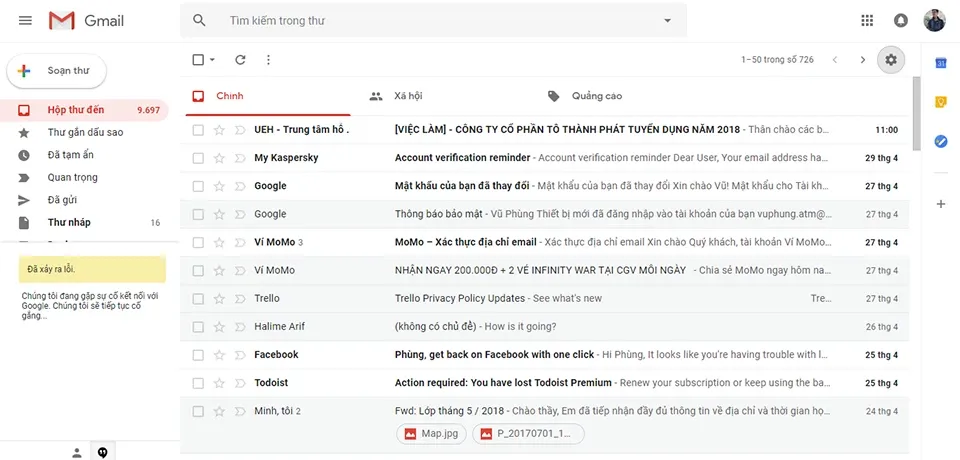
Giao diện “Bình thường” giống với giao diện trước đây của Gmail. Giao diện “Chật” sẽ thu nhỏ các email gửi tới và hiển thị được nhiều tiêu đề mail hơn nhưng lại khá rối mắt. Giao diện này phù hợp với người dùng có tần suất nhận được nhiều email
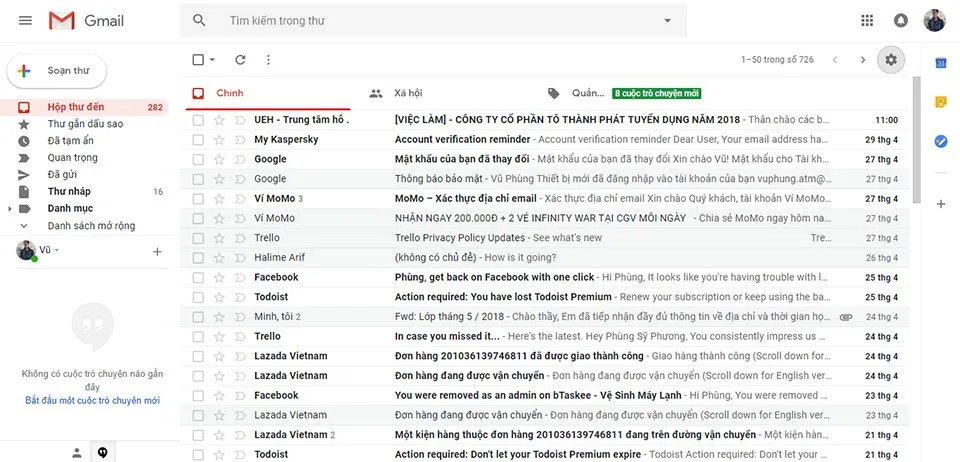
>>>>>Xem thêm: Tai nghe không nghe được lời: Nguyên nhân và cách giải quyết
Nếu muốn quay trở lại giao diện cũ, chỉ cần chọn lại vào biểu tượng bánh răng chọn “Quay lại Gmail cổ điển” là xong.
Bạn hãy chọn giao diện phù hợp nhất với bản thân và đừng quên chia sẻ với bạn bè của mình nếu thấy hữu ích nhé!
VuBeu